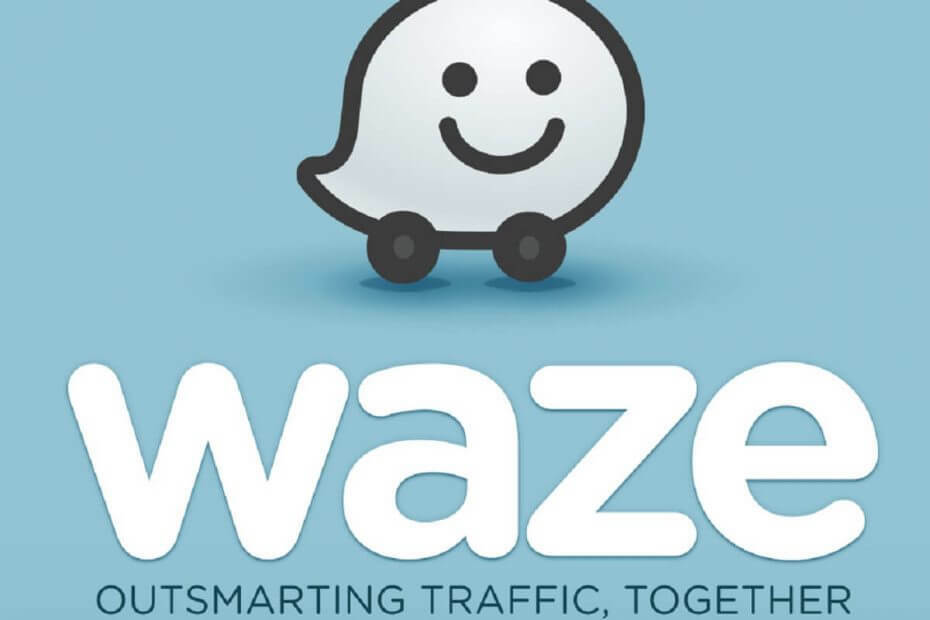
Bu yazılım, sürücülerinizi çalışır durumda tutar, böylece sizi yaygın bilgisayar hatalarından ve donanım arızalarından korur. Tüm sürücülerinizi şimdi 3 kolay adımda kontrol edin:
- DriverFix'i indirin (doğrulanmış indirme dosyası).
- Tıklayın Taramayı Başlat tüm sorunlu sürücüleri bulmak için.
- Tıklayın Sürücüleri güncelle yeni sürümleri almak ve sistem arızalarını önlemek için.
- DriverFix tarafından indirildi 0 okuyucular bu ay
Waze, dünyanın en büyük GPS navigasyon yazılımlarından biridir.
Birçok insan günlük rotaları, trafik bilgileri ve sürüş talimatları için Waze'e güveniyor. Uygulama esas olarak iOS ve Android'de kullanılır.
Genellikle wazer'lar (waze kullanıcıları) uygulamalarını araba ile Android Auto veya Apple CarPlay aracılığıyla senkronize eder.
Ancak bazen Waze haritayı değil, yalnızca yol tariflerini gösteriyor. Bu oldukça yaygın bir sorundur ve birçok Waze kullanıcısı şikayet etti bu konuda:
Waze'i yıllarca kullandıktan sonra haritam kayboldu. Adım adım rota rehberliği devam eder, ancak hepsi bu kadar. Bir sürüşün ortasında oldu. En son iOS yüklü bir iPhone 6'm var.
Aynı sorunla karşılaştıysanız, deneyebileceğiniz birkaç şey olduğunu bilmek sizi mutlu edecektir.
Haritamı Waze'e nasıl geri alabilirim?
1. Genel sorun giderme adımları

- Haritayı yeniden indirin.
- Uygulamayı tamamen kapatın ve ardından yeniden açın.
- Waze'in gerekip gerekmediğini kontrol edin güncellenmiş.
- Android/iOS cihazınızın güncellenmesi gerekip gerekmediğini kontrol edin.
- Uygulamayı kaldırın ve ardından uygulama mağazasından yeniden yükleyin.
- Cihazınızın ekranında bir sorun olmadığından emin olun.
2. Uygulamanın önbelleğini temizle

- Android cihazınızda şuraya gidin: Ayarlar.
- sonra üzerine dokunun Uygulamalar ve bildirimler.
- Ekranın alt kısmında seçin Tüm uygulamaları görün.
- bulana kadar aşağı kaydırın Waze ve üzerine dokunun.
- Şimdi seçin Depolama.
- İki düğme göreceksiniz: CLEAR CACHE ve CLEAR DEPOLAMA.
- İlk olarak, üzerine dokunun ÖN BELLEĞİ TEMİZLE.
- Ardından, üzerine dokunun AÇIK DEPOLAMA. Seçerek onaylayın TAMAM MI.
Önbelleği ve depolamayı temizledikten sonra, oturum açma bilgilerinizi ve kimlik bilgilerinizi yeniden girmeniz ve tercih ettiğiniz ayarları yapmanız gerekir.
iOS cihazları için adımlar benzerdir, sadece benzer ayarları/seçenekleri aramanız gerekir.
3. Haritayı Waze'den yenileyin

- Açık Waze cihazınızda.
- Arama adres çubuğuna şunu yazın 2##2 ve vur arama hata ayıklama moduna girmek için.
- şimdi git Ayarlar > Genel.
- Üzerine dokunun Bölgemin haritasını yenile.
- Haritanıza gidin ve haritanın yenilenip yenilenmediğini kontrol etmek için yakınlaştırmaya/uzaklaştırmaya ve haritayı hareket ettirmeye başlayın.
Arabanıza bağlıyken (Android Auto/Apple CarPlay) bu sorunu yaşıyorsanız, telefonunuzda adım adım talimatları ve arabanın ekranında haritayı göreceğinizi unutmayın.
Harita arabada otomatik olarak görüntülenmiyor, onu seçmeniz gerekecek.
Waze harika bir GPS navigasyon yazılımıdır ve birçok Android/iOS kullanıcısı Apple Maps veya Google Maps yerine onu tercih ediyor ve bunun iyi bir nedeni var.
Arayüzün kullanımı kolaydır, görsel ve sesli talimatlar yerinde ve özelleştirilebilirlik harika.
Bu nedenle, bir Waze hayranıysanız, yukarıdaki çözümlerin kaybolan harita hatasından kurtulmanıza yardımcı olacağını umuyoruz.
Başka önerileriniz veya sorularınız varsa, bunları aşağıdaki yorumlar bölümünde bırakmaktan çekinmeyin.
AYRICA OKUYUN:
- İndirilecek en iyi Windows 10 GPS uygulamaları ve yazılımı
- Filo yönetimi ve GPS takibi için en iyi 7 ücretsiz yazılım
- Bing Haritalar artık gerçek zamanlı trafik kamerası görüntülerini gösteriyor


